
Bật các tính năng trợ năng của thiết bị trong iTunes trên PC
iPhone, iPad và iPod bao gồm nhiều tính năng trợ năng giúp bạn dễ dàng hơn khi sử dụng thiết bị của mình nếu bạn có khiếm khuyết về thị giác, thính giác hoặc các khiếm khuyết cơ thể khác.
Các tính năng trợ năng sau đây có sẵn trên iPhone 3GS (hoặc mới hơn), iPad và iPod touch (thế hệ 3 hoặc mới hơn):
VoiceOver
Thu phóng
Đảo Màu
Đơn Âm sắc
Đọc Văn bản tự động
Các tính năng trợ năng này hoạt động với tất cả ứng dụng được cài đặt sẵn trên thiết bị, cũng như nhiều ứng dụng được tải về từ App Store.
iPod nano (thế hệ thứ 6) cũng bao gồm VoiceOver, Trắng trên nền Đen và Đơn Âm sắc. iPod nano (thế hệ thứ 4 hoặc thế hệ thứ 5) bao gồm các menu được đọc.
Ghi chú: Để bật tính năng trợ năng thiết bị trên iPod classic, iPod nano hoặc iPod shuffle, hãy sử dụng iTunes trên Windows 10 trở lên.
Bật tính năng trợ năng
Kết nối thiết bị với máy tính của bạn.
Bạn có thể kết nối thiết bị của mình bằng cáp USB hoặc USB-C hoặc kết nối Wi-Fi. Để bật đồng bộ hóa Wi-Fi, hãy xem Đồng bộ hóa nội dung iTunes trên PC với thiết bị trên mạng Wi-Fi.
Đi tới ứng dụng iTunes
 trên PC của bạn.
trên PC của bạn.Bấm vào nút Thiết bị ở gần trên cùng bên trái cửa sổ iTunes.
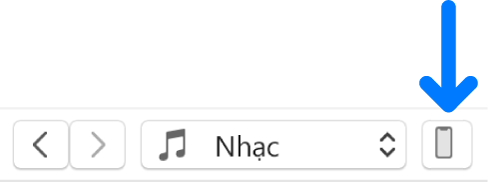
Bấm vào Tóm tắt.
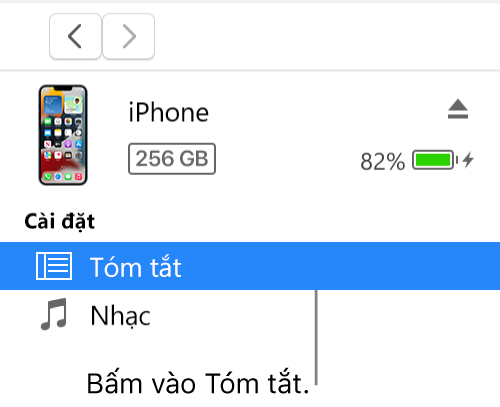
Bấm Định cấu hình Trợ năng (bên dưới Tùy chọn).
Chọn các tính năng trợ năng mà bạn muốn sử dụng, sau đó bấm OK.
Để biết thêm thông tin về các tính năng trợ năng, hãy xem hướng dẫn sử dụng cho iPhone, iPad hoặc iPod touch. Đối với thiết bị không sử dụng phiên bản iOS hoặc iPadOS mới nhất, hãy tải hướng dẫn sử dụng từ trang web Tài liệu của Apple.
Bật menu được đọc cho iPod nano (thế hệ 4 hoặc 5)
Bạn có thể sử dụng menu được đọc với iPod nano (thế hệ 4 hoặc 5) để nghe thông tin về bài hát đã chọn, chẳng hạn như tiêu đề, nghệ sĩ và album.
Kết nối thiết bị với máy tính của bạn.
Bạn có thể kết nối thiết bị của mình bằng cáp USB hoặc USB-C hoặc kết nối Wi-Fi. Để bật đồng bộ hóa Wi-Fi, hãy xem Đồng bộ hóa nội dung iTunes trên PC với thiết bị trên mạng Wi-Fi.
Đi tới ứng dụng iTunes
 trên PC của bạn.
trên PC của bạn.Bấm vào nút Thiết bị ở gần trên cùng bên trái cửa sổ iTunes.
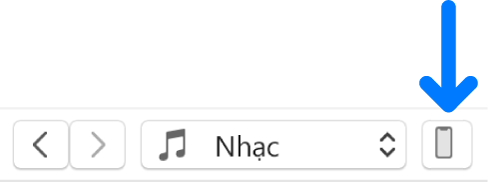
Bấm vào Tóm tắt.
Chọn “Bật menu được đọc cho trợ năng” hoặc “Bật menu được đọc”.
Nếu bạn bật Microsoft Narrator, tùy chọn này được chọn theo mặc định.
Bấm vào Áp dụng.
Khi bật menu được đọc, thời gian đồng bộ hóa iPod nano của bạn có thể lâu hơn.
Cài đặt VoiceOver Kit và bật VoiceOver trên iPod của bạn
VoiceOver giúp dễ dàng điều hướng qua nội dung của bạn bằng cách thông báo tên của playlist, bài hát, nghệ sĩ và nhiều hơn. Để nghe thấy các thông báo này, bạn cần cài đặt VoiceOver Kit và bật VoiceOver trong iTunes.
Ghi chú: Nếu bạn có iPod nano (thế hệ 6), hãy làm theo các hướng dẫn trong "Bật tính năng trợ năng" ở trên để bật VoiceOver và các tính năng trợ năng khác.
Kết nối thiết bị với máy tính của bạn.
Bạn có thể kết nối thiết bị của mình bằng cáp USB hoặc USB-C hoặc kết nối Wi-Fi. Để bật đồng bộ hóa Wi-Fi, hãy xem Đồng bộ hóa nội dung iTunes trên PC với thiết bị trên mạng Wi-Fi.
Đi tới ứng dụng iTunes
 trên PC của bạn.
trên PC của bạn.Bấm vào nút Thiết bị ở gần trên cùng bên trái cửa sổ iTunes.
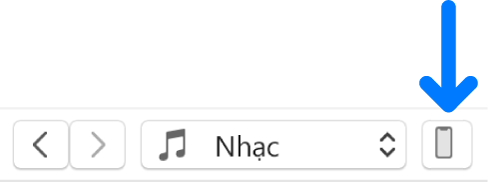
Bấm vào Tóm tắt.
Chọn Bật VoiceOver, sau đó bấm Áp dụng.
Làm theo các hướng dẫn trên màn hình để tải về và cài đặt VoiceOver Kit.
Chọn cài đặt VoiceOver.
Bấm vào Áp dụng để đồng bộ hóa iPod của bạn với iTunes.
Khi hoàn tất đồng bộ hóa, VoiceOver được bật.
Thay đổi cài đặt VoiceOver hoặc tắt VoiceOver
Kết nối thiết bị với máy tính của bạn.
Bạn có thể kết nối thiết bị của mình bằng cáp USB hoặc USB-C hoặc kết nối Wi-Fi. Để bật đồng bộ hóa Wi-Fi, hãy xem Đồng bộ hóa nội dung iTunes trên PC với thiết bị trên mạng Wi-Fi.
Đi tới ứng dụng iTunes
 trên PC của bạn.
trên PC của bạn.Bấm vào nút Thiết bị ở gần trên cùng bên trái cửa sổ iTunes.
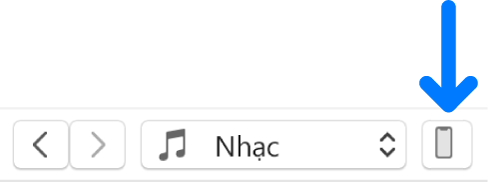
Bấm vào Tóm tắt.
Chọn cài đặt VoiceOver mới. Để tắt VoiceOver, bỏ chọn Bật VoiceOver.
Bấm vào Áp dụng để đồng bộ hóa iPod của bạn với iTunes.
Khi hoàn tất đồng bộ hóa, VoiceOver bị tắt.
Quan trọng: Trước khi ngắt kết nối thiết bị khỏi máy tính của bạn, hãy bấm vào ![]() .
.
